Tal vez quiera que se copien todos los mensajes a su asistente, que se envíen mensajes específicos a distintos departamentos o simplemente una copia de la información que los usuarios envían a través de su sitio web.
Cualquiera que sea el motivo, un formulario de contacto con múltiples destinatarios puede mantener el flujo de información y el rumbo de su negocio.
Según nuestra experiencia, puede agilizar la comunicación, mejorar la distribución de clientes potenciales y aumentar la satisfacción general del cliente añadiendo un formulario de contacto para varios destinatarios.
En este artículo, compartiremos 4 formas diferentes de crear un formulario de contacto con múltiples destinatarios, para que puedas elegir la opción que mejor se adapte a tus necesidades.
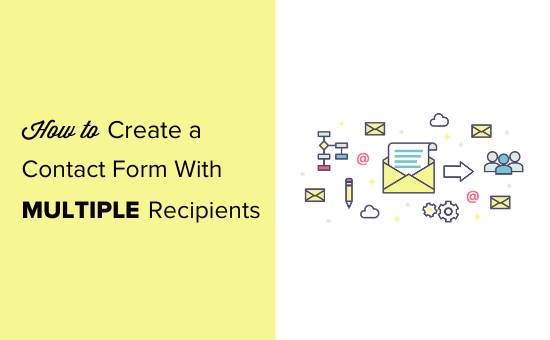
¿Por qué crear un formulario de contacto con varios destinatarios?
Por defecto, los formularios de contacto solo envían avisos a una dirección de correo electrónico.
Es posible que quieras cambiarlo por varias razones. Aquí tienes algunas situaciones a las que podrías enfrentarte:
- Usted administra su sitio WordPress con un amigo y ambos desean tener una copia idéntica de todos los mensajes que llegan a través de su formulario de contacto.
- Quieres que tus usuarios reciban un correo electrónico de confirmación cada vez que te envíen un mensaje. Quieres que este correo electrónico de confirmación sea ligeramente diferente del que recibes tú mismo.
- Quieres que los mensajes de tu formulario de contacto vayan a diferentes personas dependiendo del propósito del mensaje. Por ejemplo, las consultas sobre ofertas deben dirigirse directamente al equipo de ventas, mientras que las consultas sobre facturación deben dirigirse al equipo de facturación de la tienda online.
- Es conveniente que envíes los correos electrónicos del formulario de contacto en copia a tu compañero de blog y a tu asistente, para que puedas “responder a todos” fácilmente y mantener a todo el mundo informado.
En este artículo, le mostraremos varias maneras diferentes de utilizar su plugin de formulario de contacto para enviar múltiples correos electrónicos a diferentes personas. Esto le permite hacer frente a todos los escenarios anteriores y cualquier otra cosa que pueda enfrentar.
Nota: Nuestro tutorial es solo para sitios WordPress autoalojados. Para obtener más información, puede consultar nuestra comparación entre WordPress.org y WordPress.com.
Aquí tiene un anuncio / catálogo / ficha de todos los debates que trataremos:
- Choose the Right Form Builder
- How to Send Multiple Notifications for Contact Forms in WordPress
- Method 1: Send the Same Notification to Multiple Recipients
- Method 2: Send Different Contact Form Notifications to Multiple Recipients
- Method 3: Add Different Recipients for Different Form Options
- Method 4: CCing Others on a Notification Email
- Bonus: Troubleshooting Email Delivery Issues for Your Forms
Elija el maquetador de formularios adecuado
Antes de empezar a crear un formulario de contacto con múltiples destinatarios, tienes que seleccionar un plugin de formulario de contacto.
Algunos de estos plugins son compatibles con múltiples avisos por correo electrónico. Sin embargo, muchos de ellos no te permiten personalizarlas.
Vamos a utilizar el plugin WPForms para este tutorial, ya que es el mejor plugin de formularios de contacto de WordPress en el mercado, utilizado por más de 6 millones de sitios web.
De hecho, nos gusta tanto que lo usamos para crear todos los formularios de contacto que ves en el sitio WPBeginner. Para saber más, vea nuestra reseña / valoración de WPForms.

También tiene una versión gratuita llamada WPForms Lite, que puedes utilizar si solo quieres enviar el contenido de tu formulario de contacto a varios destinatarios.
Sin embargo, si desea enviar avisos personalizados a varios destinatarios, necesitará la versión de pago del plugin.
Para demostrar los cuatro métodos, en este tutorial utilizaremos la versión Pro.
Cómo enviar múltiples avisos para formularios de contacto en WordPress
Existen múltiples escenarios para el envío de avisos por correo electrónico de formularios de contacto. En este artículo abordaremos cada uno de ellos.
Primero, necesita instalar y activar el plugin WPForms. Para más detalles, consulte nuestra guía para principiantes sobre cómo instalar un plugin de WordPress.
Una vez activado, diríjase a la página WPForms ” Ajustes desde la barra lateral del administrador de WordPress para introducir su clave de licencia.
Puede encontrar esta información en su cuenta del sitio web de WPForms.

Después de eso, necesita visitar la página WPForms ” Añadir Nuevo para crear su primer formulario de contacto.
Para obtener instrucciones detalladas, puede consultar nuestro tutorial paso a paso sobre cómo crear un formulario de contacto en WordPress.
Ahora que ha creado su formulario, puede utilizar cualquiera de los métodos siguientes para añadir varios destinatarios e incluso crear avisos personalizados para sus formularios.
Método 1: Enviar el mismo aviso a varios destinatarios
La forma más sencilla de establecer varios destinatarios es enviar el mismo aviso a cada persona.
Para ello, sólo tiene que ir a la página WPForms ” Todos los formularios desde el escritorio de WordPress y hacer clic en el formulario en el que desea establecer los avisos.
Esto iniciará su formulario de contacto en el maquetador de formularios WPForms, donde tiene que hacer clic en el botón ‘Ajustes’ en la esquina izquierda de la pantalla.
Desde aquí, pase a la pestaña “Avisos” e introduzca el correo electrónico del destinatario en la casilla “Enviar a dirección de correo electrónico”.
Ahora puede escribir tantos correos electrónicos como desee en el campo, pero recuerde separar las direcciones de correo electrónico múltiples con una coma.
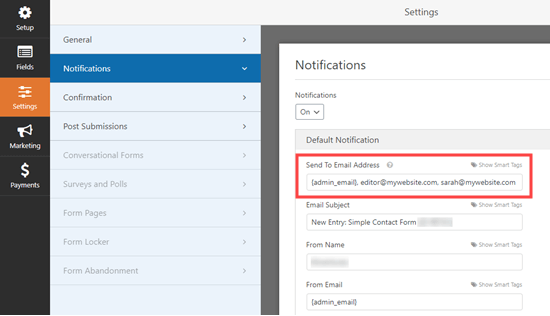
En el ejemplo anterior, los avisos por correo electrónico se enviarán a:
- La dirección de correo electrónico por defecto del administrador es
- editor@mywebsite.com
- sarah@mywebsite.com
Consejo: El {admin_email} es la dirección de correo electrónico de su administrador de WordPress. Puede ser usted si es el propietario del sitio. También podría ser quien estableció el sitio web.
Sin embargo, si lo desea, puede cambiar fácilmente el correo electrónico del administrador visitando la página Ajustes ” General desde el área de administración de WordPress.
Para más detalles, compruebe nuestro tutorial sobre cómo cambiar el correo electrónico del administrador de WordPress.
Método 2: Enviar diferentes avisos de formulario de contacto a varios destinatarios
Si desea enviar diferentes avisos por correo electrónico a los destinatarios después de enviar el formulario, entonces este método es para usted.
Por ejemplo, es posible que desee enviar a los usuarios un correo electrónico de confirmación que sea diferente del aviso por correo electrónico que recibe el administrador.
Usted puede hacer esto fácilmente con WPForms. Primero, abra el formulario de contacto que creó en el maquetador de formularios.
Una vez hecho esto, visita la pestaña Ajustes ” Notificaciones de la columna de la izquierda. A continuación, haz clic en el botón “Añadir nuevo aviso”.

Se abrirá una indicación en la pantalla en la que tendrás que escribir un nombre para el aviso. Este nombre es sólo para su referencia, por lo que puede poner en lo que tiene más sentido para usted.
Por ejemplo, si quieres enviar un correo electrónico para agradecer a todos los usuarios que compren un producto en tu tienda WooCommerce, entonces puedes nombrar tu aviso ‘Correo electrónico de agradecimiento’.
A continuación, haga clic en el botón “Aceptar” y su nuevo aviso aparecerá en la parte superior de la lista de notificaciones.
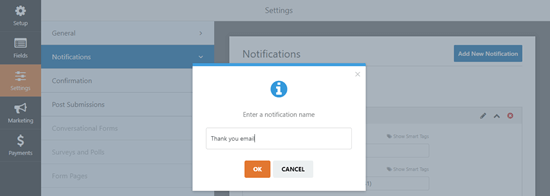
Desde aquí, tiene que borrar la etiqueta {admin_email} de la casilla “Enviar a dirección de correo electrónico”.
A continuación, haga clic en el enlace “Mostrar etiquetas inteligentes” situado justo encima de la casilla “Enviar a dirección de correo electrónico” para mostrar los campos disponibles.
Una vez hecho esto, basta con hacer clic en la etiqueta inteligente “Correo electrónico” para añadirla al campo como {field_id=”1″}.
Tenga en cuenta que el ID del campo puede variar en función de cómo haya personalizado el formulario.
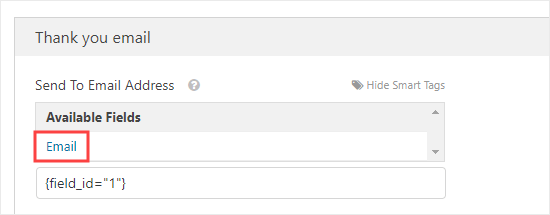
WPForms enviará ahora este aviso a la dirección de correo electrónico del usuario, que introdujo en el formulario de contacto.
A continuación, deberá rellenar los campos Asunto del correo electrónico, Nombre del remitente, Correo electrónico del remitente y Respuesta a. He aquí un ejemplo:
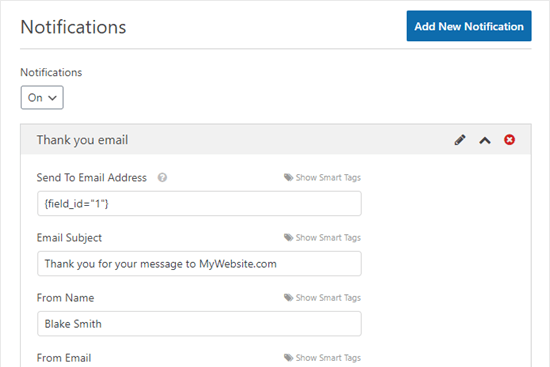
También querrá añadir un mensaje de agradecimiento. Por defecto, la sección “Mensaje” contiene la etiqueta {all_fields}. Esto mostrará todos los datos que el usuario introdujo.
Aquí tienes una vista previa de un mensaje de agradecimiento que utilizamos en nuestro sitio web de demostración.
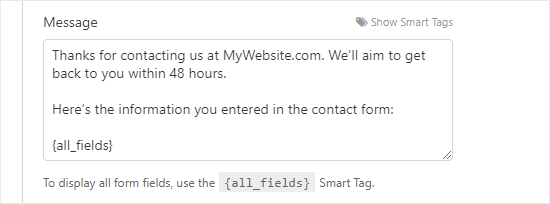
Ahora, su usuario recibirá el mensaje de agradecimiento después de enviar el formulario, y usted recibirá la notificación estándar por defecto sin el mensaje de agradecimiento.
Puede establecer tantos avisos personalizados como desee. Tampoco tienes que incluir todos los datos del formulario en cada mensaje.
Por ejemplo, si eres un entrenador que acepta reservas, puedes elegir que todos los datos del formulario se te envíen a ti y al cliente. Es posible que su asistente solo reciba el nombre del cliente, su dirección de correo electrónico y la(s) hora(s) para la(s) que ha reservado. De esta forma, cualquier información privada se mantiene confidencial.
Método 3: Añadir diferentes destinatarios para diferentes opciones de formulario
A veces, es posible que tenga un único formulario que desee enviar a diferentes personas, en función de la elección del usuario.
Por ejemplo, puede utilizar un único formulario de contacto que permita a los usuarios enviar preguntas, solicitar la compra de anuncios en su sitio y sugerir ideas para entradas de invitados.
Tal vez quieras hacerlo:
- Envíe las preguntas a su asistente.
- Reciba usted mismo las solicitudes de publicidad.
- Envíe las ideas de entradas invitadas a su editor.
Con WPForms, puede enviar fácilmente avisos a diferentes personas en función de las opciones que elijan sus usuarios.
Para ello, primero tendrás que abrir tu formulario de contacto en el maquetador de formularios.
Una vez allí, tendrás que añadir un campo que permita a los usuarios elegir entre dos o más alternativas de la columna de la izquierda.
Para ello, puede utilizar el campo desplegable o el campo de selección múltiple. Para nuestro ejemplo, vamos a utilizar el campo de opción múltiple (botón de radio).
Ahora arrastre y suelte este campo en el formulario. Después de eso, haga clic en él para editar las diferentes opciones.
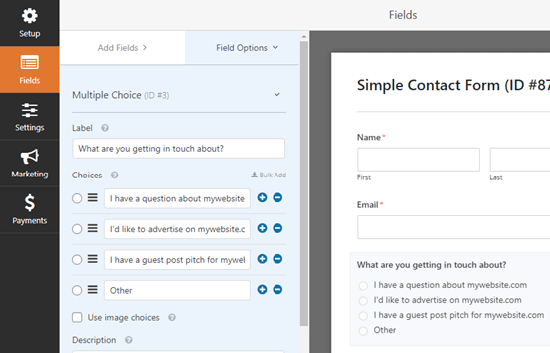
Una vez que haya establecido el campo con varias opciones, vaya a la pestaña Ajustes ” Avisos de la columna de la izquierda.
A continuación, haga clic en el botón “Añadir nuevo aviso” para crear los avisos adicionales que necesite.
Ahora tendrá que añadir la dirección de correo electrónico del usuario al que desea enviar cada aviso personalizado en el campo “Enviar a dirección de correo electrónico”. A continuación, rellene los datos correspondientes a cada aviso.
Aquí tienes una vista previa de un aviso que se envía cuando se envía una entrada como invitado:
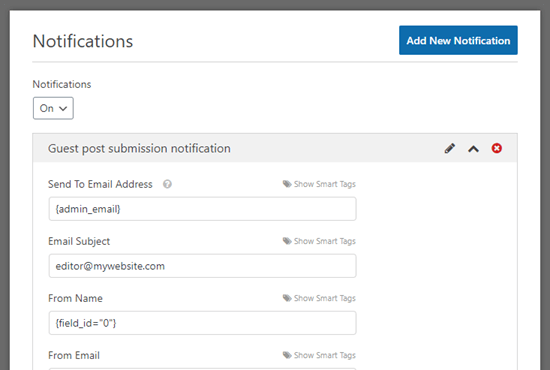
A continuación, desplácese hasta la sección “Activar lógica condicional” y active el conmutador.
Esto abrirá algunos ajustes adicionales. Desde aquí, seleccione el campo de opción múltiple que ha creado en el menú desplegable de la parte izquierda de la pantalla.
A continuación, seleccione un activador para la lógica condicional en el menú desplegable situado en la esquina derecha de la pantalla.
Por ejemplo, si desea enviar un aviso por correo electrónico al editor del blog de su sitio cuando alguien rellene un formulario para enviar entradas como invitado, puede seleccionar esa opción en el menú desplegable.
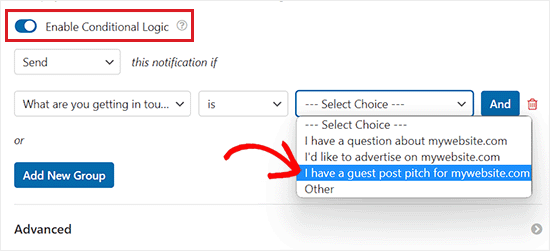
A continuación, puedes seguir estableciendo nuevos avisos para cada una de tus opciones.
Consejo: Puedes utilizar este método junto con los que ya hemos visto.
Por ejemplo, puede introducir dos o más direcciones de correo electrónico en la casilla “Enviar a dirección de correo electrónico”. Esto enviaría copias del mismo aviso a esas dos personas.
También puede establecer un mensaje de confirmación por correo electrónico para el usuario.
Si desea utilizar diferentes confirmaciones para diferentes opciones, tendrá que activar la lógica condicional para estos también.
Método 4: Enviar un correo electrónico de aviso a otras personas.
A veces, es posible que desee copiar a la gente en sus avisos de formulario de contacto.
Por ejemplo, es posible que desee copiar en el editor de su sitio y el escritor de plomo cuando se recibe un aviso acerca de una nueva entrada de invitados.
La ventaja de utilizar este método es que puedes “Responder a todos” fácilmente al correo electrónico de aviso. En lugar de que cada persona reciba un correo electrónico distinto, como ocurre con el primer método, se envía un solo correo electrónico con copia a varios destinatarios.
Para añadir un campo CC a los ajustes de notificación de su formulario, visite la página WPForms ” Ajustes desde el Escritorio del administrador y cambie a la pestaña ‘Correo electrónico’.
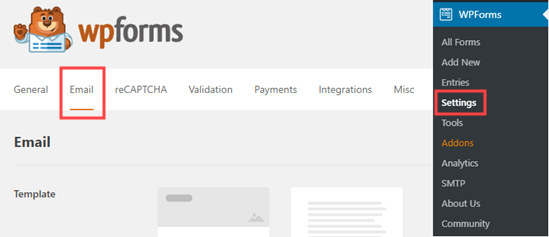
Una vez allí, desplácese hasta el final de la página y marque la casilla situada junto a la opción “Copiar”.
Después, no olvides hacer clic en el botón “Guardar ajustes” para guardar los cambios.

A continuación, abra el formulario de contacto que desea editar en el maquetador de formularios WPForms. Desde aquí, visite la pestaña Ajustes ” Avisos de la columna de la izquierda.
Ahora verás que se ha añadido un campo “CC” a tus ajustes de avisos.
Desde aquí, puede escribir la dirección de correo electrónico a la que desea que se envíe el aviso.
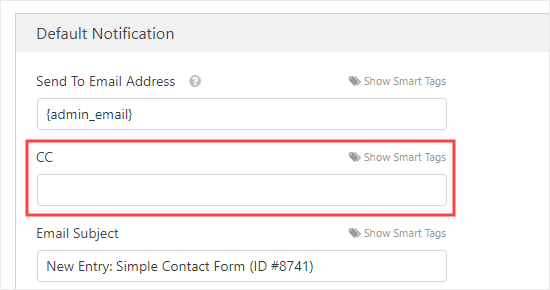
Consejo: No introduzcas más de una dirección de correo electrónico en la casilla “Enviar a dirección de correo electrónico” si utilizas este método. De lo contrario, los destinatarios recibirán varios correos electrónicos.
Bono: Diagnosticar problemas de entrega de correo electrónico para sus formularios
Si tiene problemas para enviar avisos por correo electrónico desde su formulario de contacto de WordPress, esta sección es para usted.
Por defecto, WordPress utiliza la función PHP mail () para enviar correos electrónicos. Este método puede ser fácilmente mal utilizado por los spammers y está limitado o bloqueado por muchas empresas de alojamiento de WordPress.
Como no es un método seguro, también está bloqueado por los proveedores de correo electrónico más populares, como Gmail y Outlook. Esto significa que sus correos electrónicos nunca llegarán a la bandeja de entrada del usuario y acabarán en la carpeta de Spam.
Por suerte, hay una solución fácil para corregirlo. Puedes recurrir a un proveedor de servicios SMTP profesional o utilizar la característica de dirección de correo electrónico profesional gratuita de tu empresa de alojamiento para enviar tus correos electrónicos de forma segura.
También puede utilizar WP Mail SMTP, que es el mejor plugin SMTP para WordPress del mercado, para mejorar aún más la capacidad de entrega de su correo electrónico.
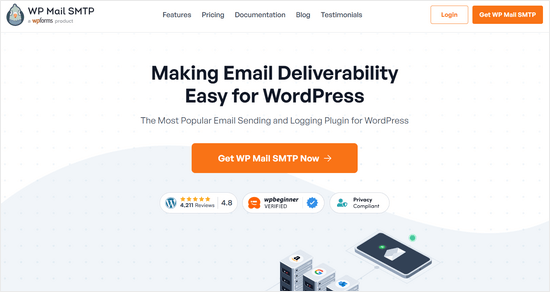
Para obtener instrucciones paso a paso, consulte nuestra guía sobre cómo corregir el problema de no envío de correo electrónico de WordPress.
Esperamos que este artículo te haya ayudado a aprender cómo crear un formulario de contacto con múltiples destinatarios en WordPress. Puede que también te guste nuestra guía paso a paso sobre cómo crear un formulario de subida de archivos en WordPress y nuestra lista de formas de utilizar la lógica condicional en los formularios de WordPress.
If you liked this article, then please subscribe to our YouTube Channel for WordPress video tutorials. You can also find us on Twitter and Facebook.




Jiří Vaněk
Thanks for the example of how to use multiple users in WP Forms. There is still much to learn.
Andrea Klein
Thank you for this article! If I’m aiming for #3, which version of WPForms would I need?
WPBeginner Support
Any of the paid versions of WPForms should be able to handle what you are looking for
Admin